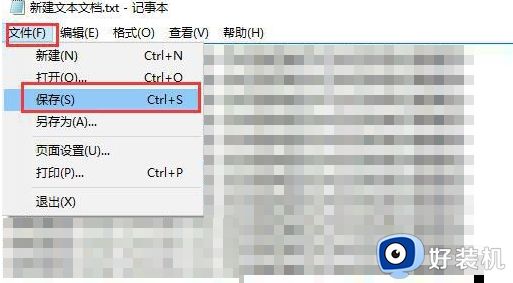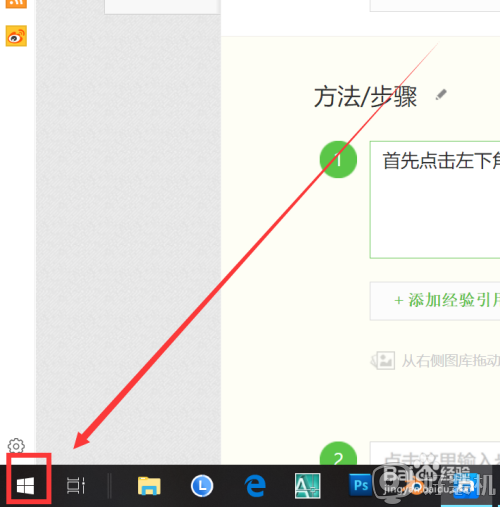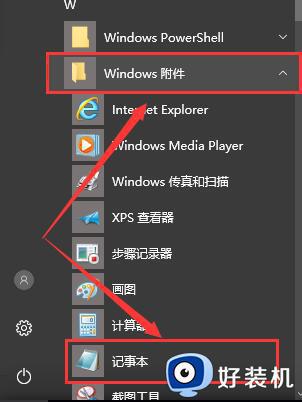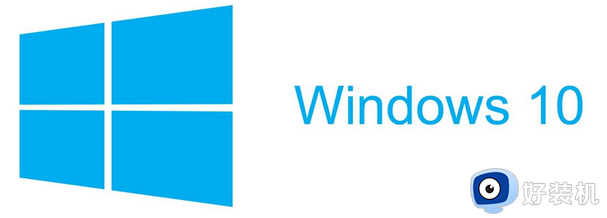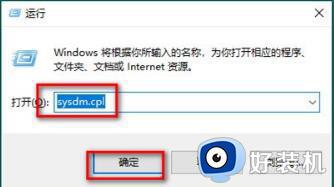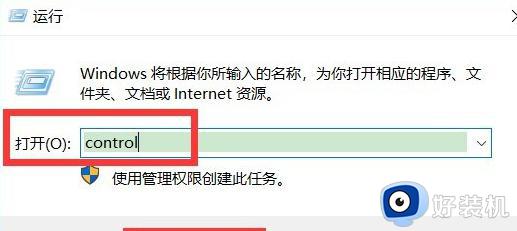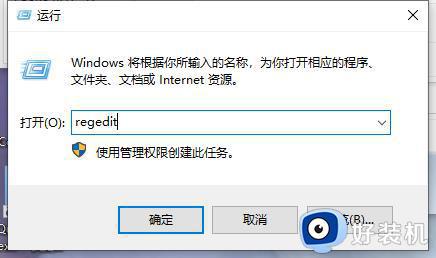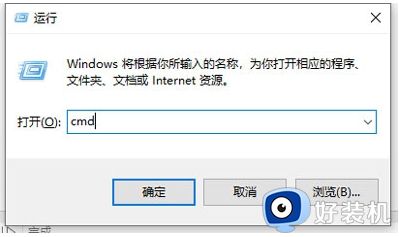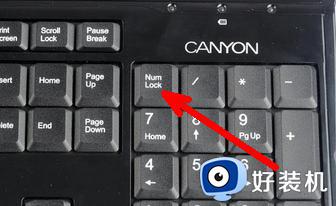如何在win10记事本中查看文章字数 win10记事本字数统计功能使用方法
时间:2023-06-13 10:50:10作者:run
如何在win10记事本中查看文章字数,在我们写作的过程中,有时候需要考虑文章的字数,以便更好地掌握篇幅和表达深度,对于使用win10操作系统的用户来说,记事本是一款常用的文本编辑工具,但是很多人可能并不知道如何在win10记事本中查看文章字数。事实上,在win10记事本中进行字数统计非常简单,只需要使用其中自带的字数统计功能即可轻松实现。

win10记事本字数统计功能使用方法
1、在记事本中 编辑好内容以后,将其保存。
2、然后鼠标右键点击自己保存的记事本,选择 【属性】 。
3、我们看到是 8字节 ,因为 每一个汉字的大小为2字节 。
4、我们看到 总字节后,用其除以2就行了 。如 984字节,除以2就是 492个字 。
5、但是要注意的是, 123这种每个数字只占一个字节,一个英文单词也只占一个字节 。
以上就是win10记事本字数统计功能使用方法的全部内容,如果您需要,可以按照这些步骤进行操作,希望本文能对您有所帮助。